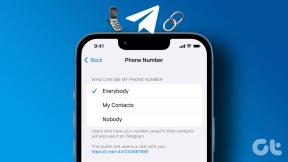Windows 10'da Office Hata Kodu 1058 13'ü Düzeltin
Çeşitli / / August 10, 2022

Microsoft uygulamaları, Word, PowerPoint, OneNote, Publisher, Outlook ve bir işletim sisteminde gereken çok daha fazlası gibi çok çeşitli üretken uygulamalarıyla tanınır. Geniş ürün yelpazesi, insanların bunları ihtiyaçlarına göre kullanmalarını sağlar. Hem profesyonel hem de kişisel kullanım için tamamen mevcuttur. Microsoft'un çevrimiçi araçlar ve hizmetler platformunda takdire şayan bir devrim yarattığı gerçeğini herkes kabul ederdi. İyi bilinen ve harika uygulamalar olmalarına rağmen, zaman zaman hatalardan etkilenmeye de eğilimlidirler. Böyle bir hata mesajı durumu Bir şeyler yanlış gitti. Üzgünüz, ancak programınızı başlatamıyoruz.Lütfen sistem tarafından devre dışı bırakılmadığından emin olun. Hata Kodu: 1058-13. Microsoft Office hata kodu 1058-13 sorunu kolayca düzeltilebilir ve oldukça basittir. Office 2013'ün Windows 10'da çalışmayı durdurmasını nasıl düzelteceğinizi öğrenmek için okumaya devam edin.
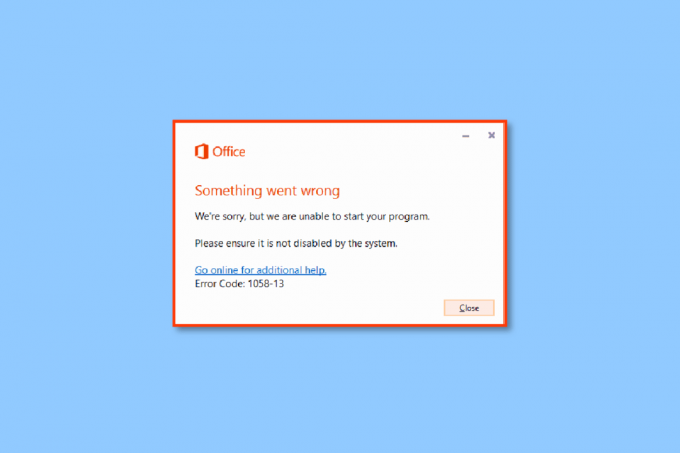
İçindekiler
- Windows 10'da Office Hata Kodu 1058 13 Nasıl Onarılır
- Yöntem 1: Microsoft Office'i Güncelleyin
- Yöntem 2: Grafik Sürücülerini Güncelleyin
- Yöntem 3: Windows'u Güncelleyin
- Yöntem 4: VPN veya Proxy Sunucularını Devre Dışı Bırakın
- Yöntem 5: Office ClicktoRun Hizmetini Etkinleştir
- Yöntem 6: Microsoft Office'i Yeniden Yükleyin
- Yöntem 7: Destek Ekibiyle İletişime Geçin
Windows 10'da Office Hata Kodu 1058 13 Nasıl Onarılır
MS Office 2013'teki 1058 13 hata kodunu kaldırmak istiyorsanız, bu makale kılavuzunda verilen bazı çözümleri uygulamanız gerekir. Doğrudan çözümlere geçmeden önce, aşağıda listelenen 1058 13 Office hata kodunun arkasındaki olası nedenlere bakalım:
- Zayıf internet bağlantısına sahip olmak veya ağ donanımı bileşenleriyle ilgili belirli arızalar.
- Grafik sürücüleriniz biraz eskiyse, bazı teknik aksaklıklara neden olabilir.
- İşletim sisteminin veya Microsoft Office 2013 uygulamasının daha eski bir sürümünü kullanma.
- VPN veya proxy ayarlarınız etkinse, Microsoft uygulamalarının sorunsuz çalışmasını etkileyebilir.
- Microsoft Tıkla Çalıştır hizmetiniz açık değilse, işlemi Microsoft uygulamalarını otomatik olarak devre dışı bırakır ve bunlara erişmenizi engeller.
Kötü bir internet bağlantısı nedeniyle 1058 13 hata kodu mesajı görüntülenebilir. Zayıf bir ağ sorunu, her türlü teknik aksaklık için kontrol etmeniz gereken ilk şeydir. Bunun nedeni, PC'nizde herhangi bir çevrimiçi işlemin gerçekleşmesi için kesintisiz internetin zorunlu olmasıdır. Bazen internet sorunu, esas olarak donanım arızası ve alım sırasında düşük bant genişliği nedeniyle ortaya çıkabilir. Bu nedenle kablolu veya kablosuz cihaz bağlantınızın düzgün çalışıp çalışmadığını kontrol edin. Değilse, önce sorunu giderin ve ardından Microsoft Office'i açmayı deneyin.
Not: İnternet hızınızı kontrol etmek için bir hız testi.
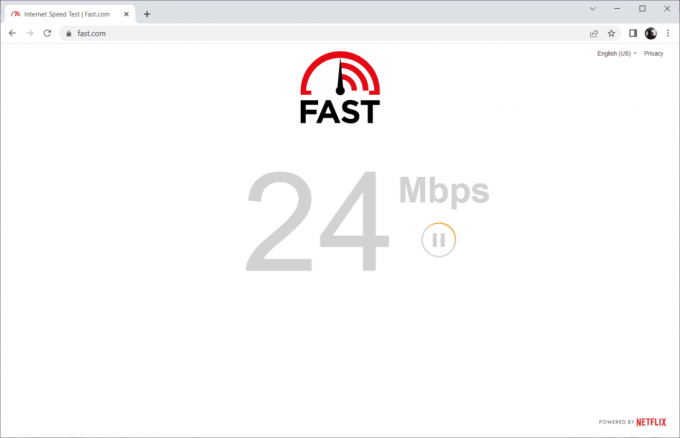
Şimdi, MS office 2013'e erişimle ilgili hata kodu için potansiyel düzeltmenizi bulana kadar aşağıda verilen her yöntemi tek tek deneyin.
Yöntem 1: Microsoft Office'i Güncelleyin
Bazen ofisiniz 2013 çalışmayı durdurduysa, Windows 10, en son yamasında erişilmediğinde gerçekleşir. Bu tür senaryolarda, Microsoft office 2013'ü otomatik veya manuel olarak kontrol etmeniz ve güncellemeniz gerekir. Yazılımı manuel olarak güncellemek için aşağıda verilen adımları izleyin.
1. basın Windows tuşu, tip Priz ve tıklayın Açık çalıştırmak Microsoft Powerpoint.
Not: Microsoft PowerPoint burada örnek olarak kullanılmıştır.
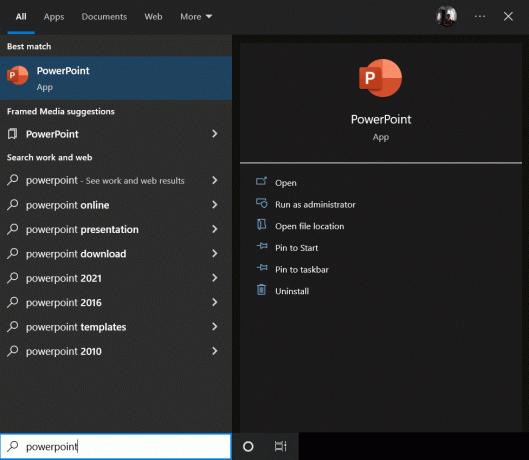
2. Tıkla Dosya menü vurgulandığı gibi.

3. Burada, şuraya gidin: Hesap Menü.
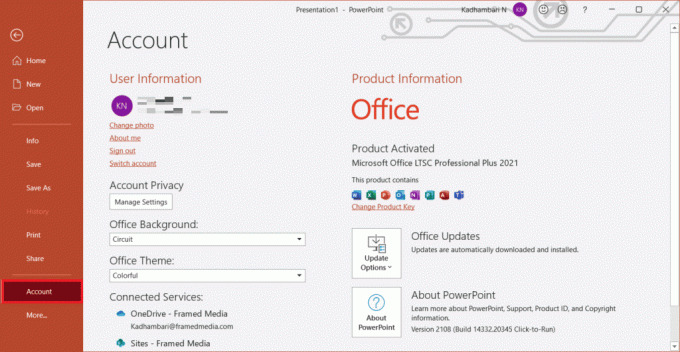
4. Ardından, arayın ve bulun Ofis Güncellemeleri seçeneği Hesap sayfa. Burada, açılır menüyü tıklayın ve seçin GüncellemeŞimdi bağlam menüsünden seçenek.
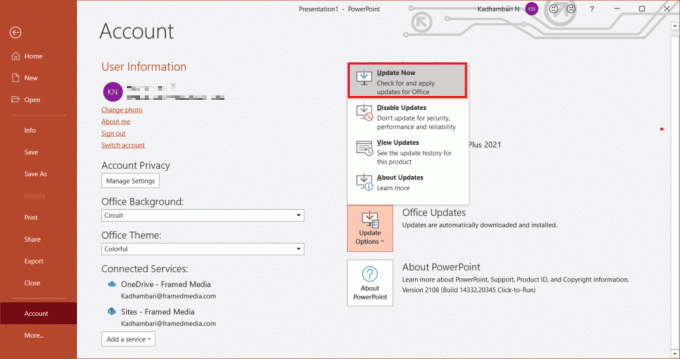
5. Yüklü Office sürümünüzün güncel olduğundan emin olun. Değilse, güncelleme işleminin tamamlanmasını bekleyin ve aşağıda gösterildiği gibi bir istem aldığınızdan emin olun.
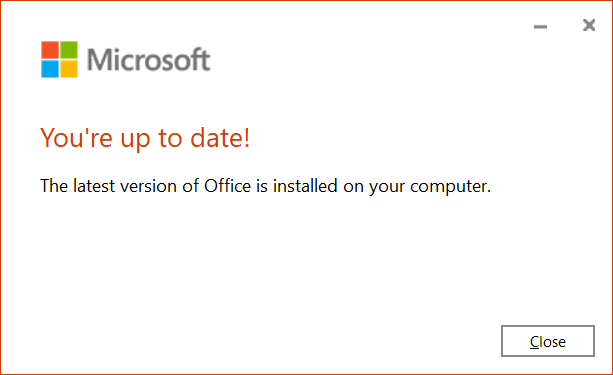
Office güncellemeleri yüklendikten sonra, ilgili uygulamayı yeniden başlatın ve Office 2013'te geçerli olan sorunun bir şeyler ters gittiğine ve 1058-13 hatasının çözülüp çözülmediğine bakın.
Yöntem 2: Grafik Sürücülerini Güncelleyin
Grafik sürücüsü, bir bilgisayarın önemli bir özelliğidir. GPU üreticileri genellikle güncellemeleri ve özellikleri yayınlar. Ayrıca ekran titremesi, hatalı görüntü çalışması, ekran açık/kapalı gibi her türlü teknik sorundan kaçınmak için dördüncü olarak, grafik sürücüsünün verimliliğinden ve performansından sorumlu olduklarından, grafik sürücüsünü güncellemek gerekir. bilgisayar. Bu nedenle, MS Office 2013'teki kalıcı hata kodunu çözmek için grafik sürücüsünü güncelleyin ve bu güncellemenin yardımcı olup olmadığına bakın. hakkındaki kılavuzumuzu okuyun Windows 10'da grafik sürücülerini güncellemenin 4 yolu aynısını yapmak.

Ayrıca Okuyun:Microsoft Office Picture Manager Nasıl İndirilir
Yöntem 3: Windows'u Güncelleyin
Windows Update, dosyayla ilgili herhangi bir hata için ilk düşünülen bir çözümdür. Bu durum kesinlikle wsclient.dll'deki hata için de geçerlidir. Bu nedenle, Windows işletim sisteminin sorunsuz çalışıp çalışmadığını kontrol etmek gerekir. Hata ve hatalar, kaçınılmaz oldukları için her zaman Windows işletim sisteminde meydana gelir. Bunu düzeltmek için Microsoft, genellikle bu hataları ve hataları düzelterek işletim sisteminin güncellenmiş bir sürümünü yayınlar. Ayrıca, sistemi siber ile ilgili endişelerden ve uyumluluk özelliklerinden korumak için güvenlik özelliklerini de geliştirirler. Windows güncellemeleri hakkında daha fazla bilgi edinmek için şuradaki kılavuzumuzu okuyun: Windows Güncellemesi nedir.
Windows 10 ve Windows 11'in eski bir sürümünü kullanıyorsanız kılavuzumuza bakın. Windows 10 En Son Güncelleme Nasıl İndirilir ve Yüklenir ve Windows 11 Güncellemeleri Nasıl İndirilir ve Yüklenir sırasıyla ve ilgili işletim sisteminizi yükseltin.

Yöntem 4: VPN veya Proxy Sunucularını Devre Dışı Bırakın
Bir VPN veya sanal özel ağ, size çevrimiçi gizlilik sağlayan bir teknolojidir, bu da onun güçlü olduğu anlamına gelir. şifreleme, kullanıcıların internette aldığınız veya gönderdiğiniz tüm verileri korumasını ve internette gezinmesini sağlar. anonim olarak Bazen bu VPN hizmetleri, belirli uygulamaların çalışma düzeniyle çakışma yaratır. Bu durumda, bir VPN ile bağlandığında Microsoft uygulamaları için sorun yaratabilir. Bu nedenle, sisteminizdeki herhangi bir MS office uygulamasına erişmeye çalışırken geçici olarak devre dışı bırakmanız gerekir.
hakkındaki kılavuzumuzu okuyun Windows 10'da VPN ve Proxy Nasıl Devre Dışı Bırakılır aynısını yapmak. VPN veya Proxy kapatıldıktan sonra oyun başlatıcıyı açın ve oyun güncellemesini tamamlayıp oynayamayacağınıza bakın. Sorun çözüldüyse yapabilirsin kurun ve VPN'yi etkinleştirin Yeniden.

Ayrıca Okuyun:USB Aygıtı için Proxy Aygıtı Oluşturulamadı Düzeltme
Yöntem 5: Office ClicktoRun Hizmetini Etkinleştir
Office 2013'te bir şeyler ters gitti 1058-13 hatası, ClickToRun hizmeti etkinleştirilirse muhtemelen ortaya çıkabilir. Bu nedenle, aşağıda verilen adımları izleyerek Microsoft Office ClickToRun Hizmetini devre dışı bırakmayı deneyin.
1. basın pencereleranahtar ve yazın cmd, ardından üzerine tıklayın Yönetici olarak çalıştır çalıştırmak Komut istemi yönetici haklarına sahip.

2. Buraya, aşağıdakini yazın emretmek ve vur Giriş anahtarı yürütmek için. Mesaj şu şekilde görünmelidir: BAŞARI.
sc config clicktorunsvc start= auto
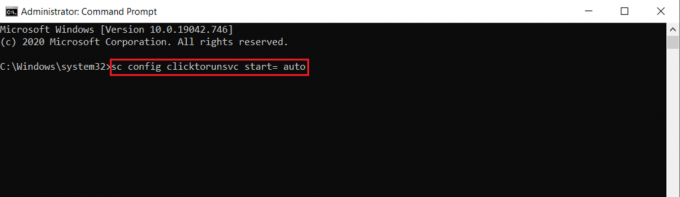
3. Ardından, aşağıdakileri yürütün emretmek.
sc clicktorunsvc'yi başlat
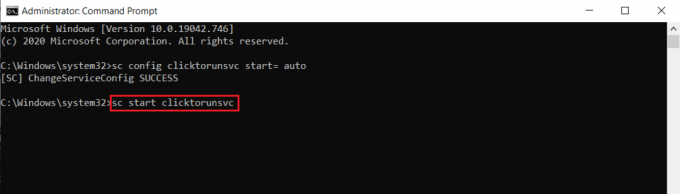
Bu komutlar yürütüldükten sonra, bir Microsoft Office uygulaması başlatmayı deneyin ve Office 2013'ün çalışmayı durdurup durdurmadığını kontrol edin, Windows 10 hatasının çözülüp çözülmediğini kontrol edin. Bu yöntem etkilidir. Umarım, şimdiye kadar Microsoft Office ile ilgili olarak devam eden 1058 13 hata kodu düzeltilmiştir. Değilse, stres yapmayın. Yaklaşan diğer çözümleri deneyin.
Ayrıca Okuyun:Windows 10'da Excel stdole32.tlb Hatasını Düzeltin
Yöntem 6: Microsoft Office'i Yeniden Yükleyin
1058 13 hata kodunu düzeltmeniz gereken güvenilir bir çözüm, Microsoft Office 2013 uygulamasının kendisini yeniden yüklemektir. Bu yöntem için kullandığınız Office ürününe abone olmanız gerekir. Ofis kimlik bilgileriniz varsa, devam edin. Aşağıda verilen talimatları yakından takip edin ve Office 2013 yazılımını yeniden yükleyin.
1. I vur pencereler + benanahtarlar birlikte ve başlat Ayarlar sayfa. Burada, seçin Uygulamalar Tasvir edildiği gibi.

2. İçinde Uygulamalar ve özellikler menü, ara MicrosoftOfis uygulama.

3. Ardından uygulamayı seçin ve Kaldır seçenek.

4. Ardından, üzerine tıklayın Kaldır onay isteminde.

MS Office uygulamasını kaldırdıktan sonra yeniden yükleyin. İşte nasıl yapılacağı.
5. ziyaret edin Microsoft Resmi web sayfası, ardından üzerine tıklayın İşaretİçinde Microsoft Hesabınıza erişmek için

6. Girin Kullanıcı adı veya e-posta ve şifre kimlik bilgileri ve tıklayın Sonraki düğmesine basarak oturum açma işlemine devam edin.

7. seçin Hizmetler ve abonelikler Aşağıdaki resimde gösterildiği gibi menü çubuğunda.

8. Bu sayfa tüm kayıtlı Office ürünlerinizi açar. Burada, bulun istenilen ürün yeniden yüklemek ve seçmek istediğiniz Düzenlemek buton.
9. Şimdi, tıklayın Düzenlemek seçenek.
10. Kurulum dosyası indirildikten sonra, çift tıklayın ve açın. dosyayı çalıştır.
11. Yüklemeden sonra, gerekli bir Microsoft uygulamasına gidin ve ilgili uygulamasını açın. Hesap sayfa. Buradan, Microsoft Hesabınızda oturum açın.
Umarım şimdiye kadar, bir Microsoft Office uygulaması 2013 ile ilgili olarak mevcut olan 1058 13 hata kodu çözülmüştür.
Ayrıca Okuyun:Office Etkinleştirme Hata Kodunu Düzeltin 0xC004F074
Yöntem 7: Destek Ekibiyle İletişime Geçin
Yukarıda belirtilen yöntemlerden hiçbiri işe yaramadıysa, elinizdeki son seçenek sorumlu üreticiyle iletişime geçmektir. Bu nedenle, iletişim kurun Microsoft Desteği veya bu hata kodunu 1058 13 çözmek için yakındaki Microsoft mağazasını ziyaret edin. Destek ekibi bu sorunla ilgili size yardımcı olacaktır.
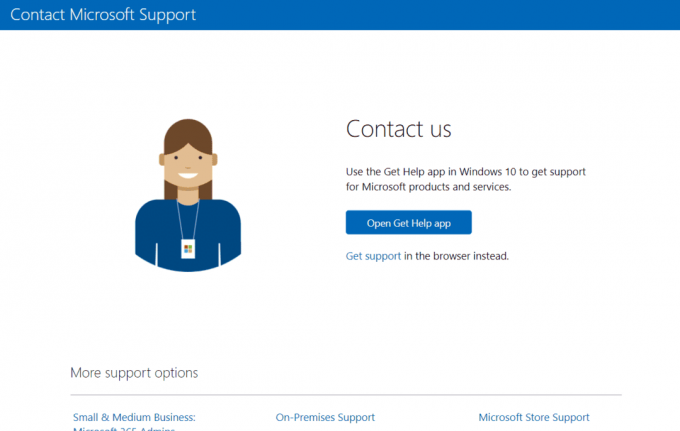
Önerilen:
- Windows 10'da Çalışmayan VLC Kısayol Tuşlarını ve Kısayollarını Düzeltin
- Microsoft Ağ Bağdaştırıcısı Çoklayıcı Protokolü nedir?
- Windows 10'da Microsoft Teams Çökmesini Düzeltme
- Word 2010'da Bir Sayfa Nasıl Silinir
Düzeltmek için hangi yöntemin işe yaradığını bize bildirin hata kodu 1058 13 Microsoft Office 2013'te. Lütfen aşağıda verilen yorum bölümü aracılığıyla herhangi bir soru veya önerinizi tartışmaktan çekinmeyin.